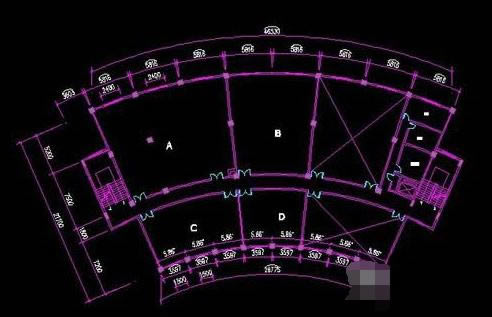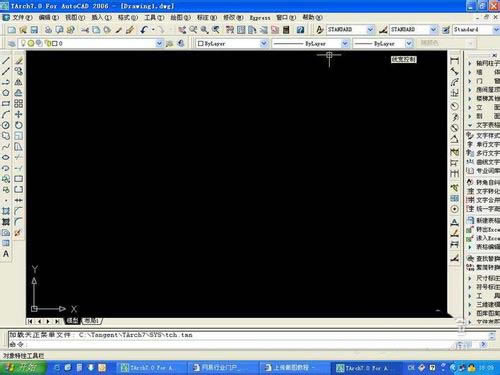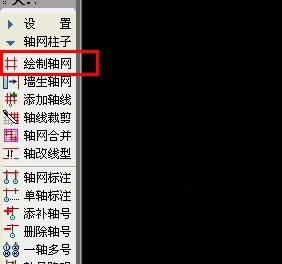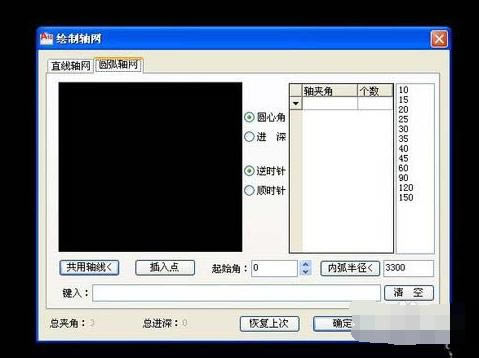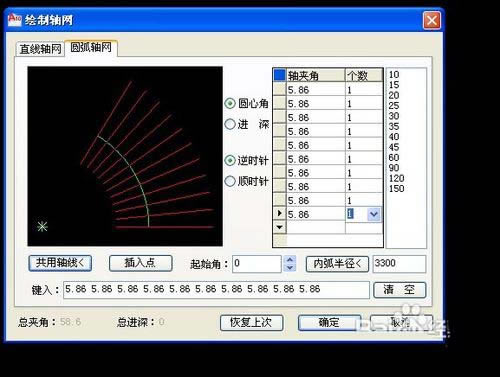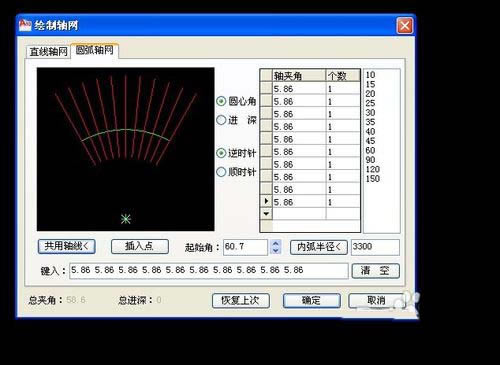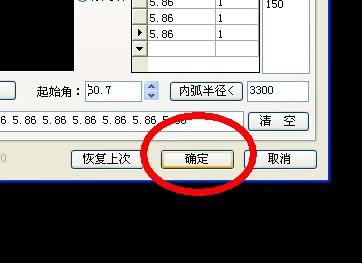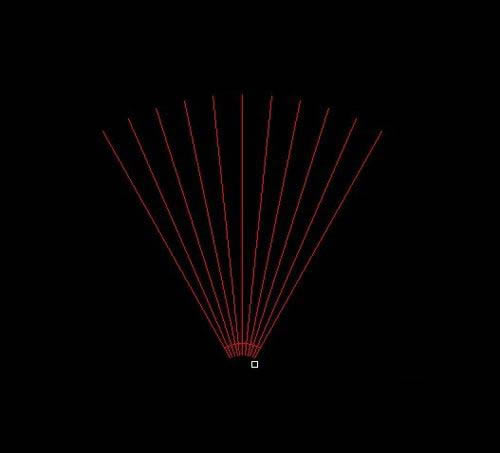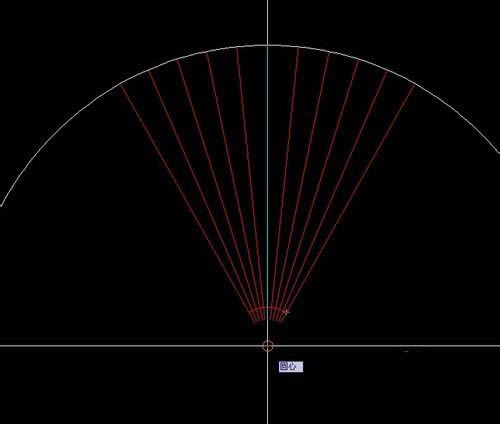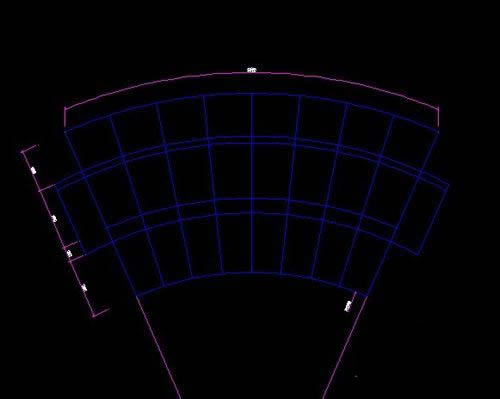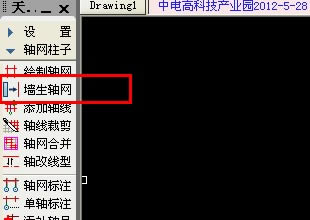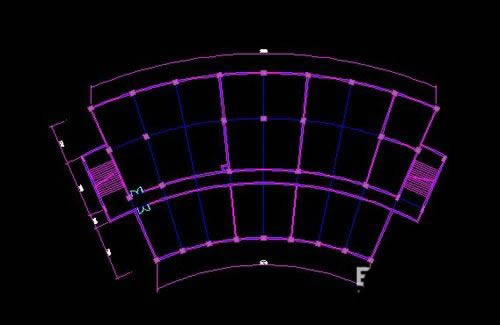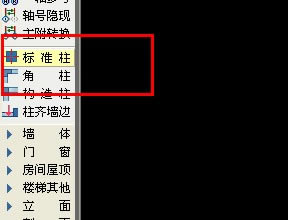怎么使用CAD繪制出弧形建筑戶型圖?_裝機軟件
發(fā)表時間:2023-06-12 來源:本站整理相關(guān)軟件相關(guān)文章人氣:
[摘要]軟件大小: 16.6MB 軟件版本: 5.7.1.50 軟件類型:yesky標(biāo)簽: 如何使用CAD繪制出弧形建筑戶型圖呢?今天就帶大家來學(xué)習(xí)使用CAD繪制出弧形建筑戶型圖的詳細(xì)教程,需要的朋友可以...
-
- 軟件大小: 16.6MB
- 軟件版本: 5.7.1.50
- 軟件類型:
如何使用CAD繪制出弧形建筑戶型圖呢?今天就帶大家來學(xué)習(xí)使用CAD繪制出弧形建筑戶型圖的詳細(xì)教程,需要的朋友可以參考下。
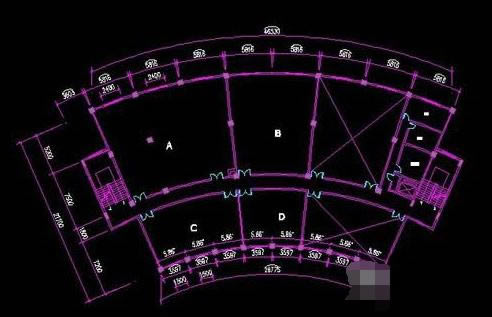
1、打開天正建筑軟件,它會自動的附帶打開CAD軟件。
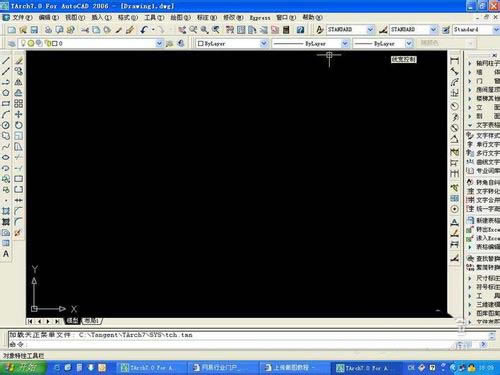
2、在右邊的工具欄里,看到第3行,找打繪制軸網(wǎng),點擊下。
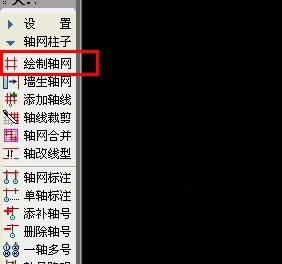
3、彈出對話框,看到直線軸網(wǎng)跟圓弧軸網(wǎng),這里可以看到有很多參數(shù)可以設(shè)置。

4、直線軸網(wǎng)跟圓弧軸網(wǎng),我們現(xiàn)在需要選圓弧軸網(wǎng),因為是做弧形戶型。
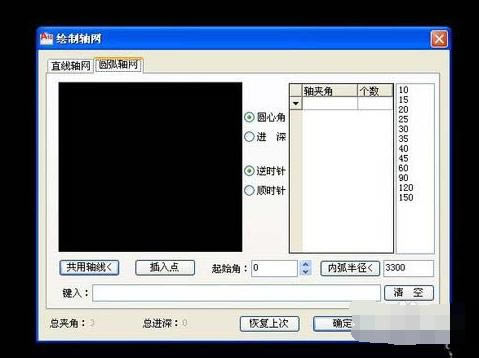
5、我們在軸夾角那里輸入弧度的數(shù)值,隨便按1個5.86,個數(shù)輸入1個。我們復(fù)制10個看看下面效果。它是從0度開始的。
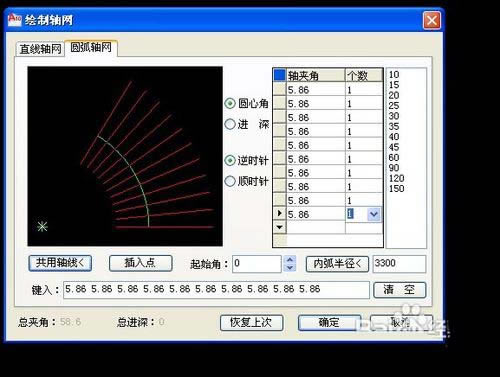
6、效果在左邊黑色的那個框子里出現(xiàn)了,然后繼續(xù)看看。為了讓我們看的美觀性,視覺好看點,輸入起始角60.7度。立刻豎立起來了。
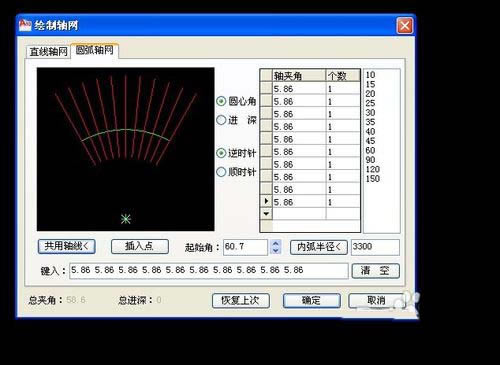
7、點擊確認(rèn),然后看看出來的線條效果。
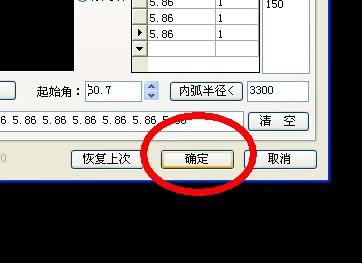
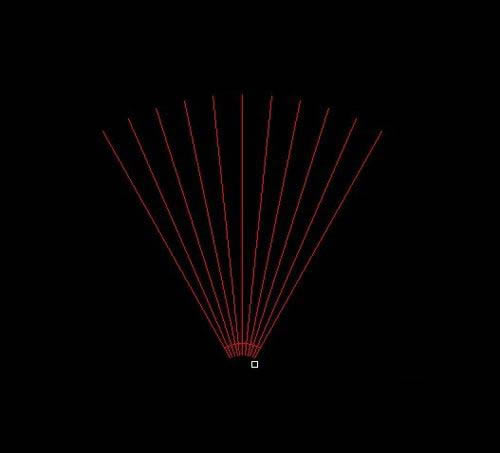
8、打開撲捉器,找到圓心,畫出需要的半徑作為邊框。
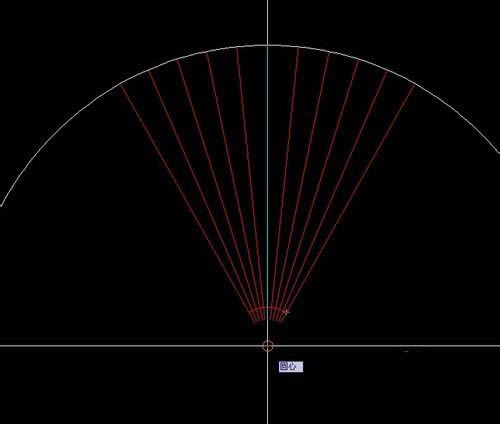
9、按照弧形圖做出修改。
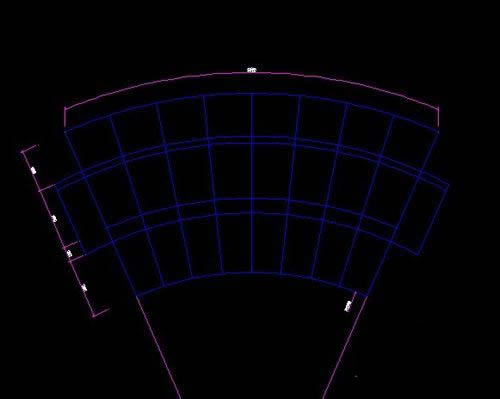
10、我們讓軸線變成墻體,點擊軸線生墻,輸入好墻體厚度我給上180,一邊就是90.
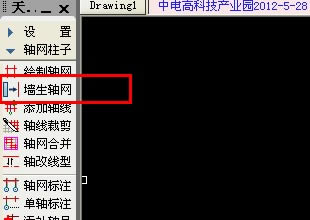
11、經(jīng)過生墻體,結(jié)構(gòu)出來了。注意這里現(xiàn)實的是軸線跟墻體一起。我們可以關(guān)閉軸線圖層,這樣就不會顯示出來,那么凌亂。現(xiàn)在還不能關(guān)閉,需要輔助用。
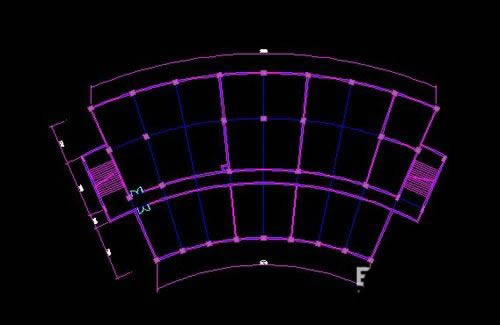
12、放入標(biāo)準(zhǔn)柱,輸入好柱子的尺寸600*600。鼠標(biāo)放在墻體上,自動會生出柱子。
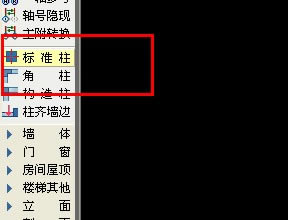

13、最后給上標(biāo)注,尺寸統(tǒng)一下,就可以出圖了。
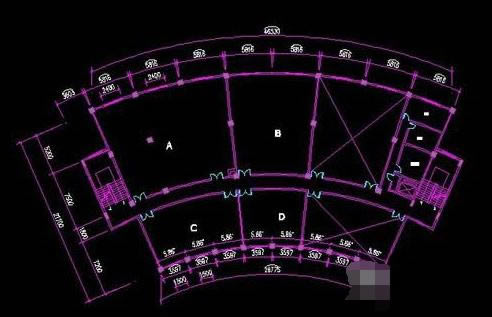
上文就是小編給大家?guī)淼木式坛蹋蠹叶紝W(xué)會了嗎?
裝機軟件,全自動在線安裝過程,無需電腦技術(shù),小白在家也可自己完成安裝,純凈穩(wěn)定,裝機必備之選!